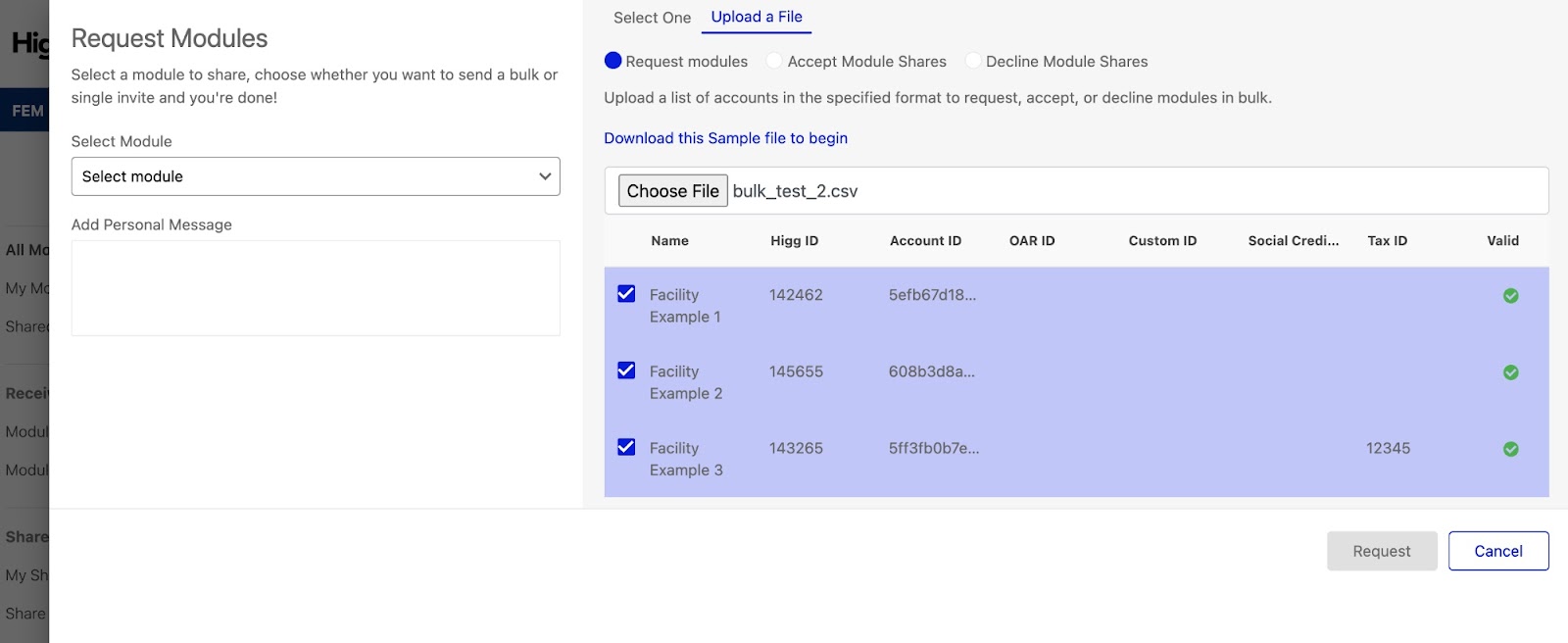1. Taşıma Özelliği
Lütfen dikkat edin – taşıma özelliği sadece Tesis Çevre ve Tesis Plus aboneliklerinde mevcuttur.
Tesisler önceki yılın Higg FEM verilerini yeni bir Higg FEM’e “taşıyabilir” veya kopyalayabilir ve yeni Higg FEM veya FSLM değerlendirmesini önceki bağlantılarla birlikte paylaşabilir. Bu özellik, yıllık olarak güncellenmesi gerekmeyen verileri önceki yılın değerlendirmesinden alınan verilerle otomatik olarak doldurarak zamandan tasarruf sağlar.
- Geçerli yıl için anlamlı olmayan veriler yeni değerlendirmeye taşınmayacaktır. Örneğin önceki yıllık enerji tüketimi verileri taşınmayacaktır, çünkü enerji tüketimi verileri her yıl farklıdır.
- Taşıma özelliği sadece önceki yıl tamamlanmış ve yayınlanmış bir modül varsa mevcuttur (yani FEM2020’e taşıma yapmak için FEM2019’un yayınlanmış olması gerekir).
- Bu özellik sadece yeni değerlendirme ilk kez açıldığında gösterilir, atlanırsa yeniden erişelemez. Kullanmak istiyorsanız ilk seferinde seçtiğinizden emin olun.
Taşıma özelliğini kullanmak için:
- FEM panosundan FEM değerlendirmesini ilk kez açın.
- Verileri taşımak için “Evet” seçeneğini seçin.
Önceki paylaşım bağlantılarını taşımak için “Evet” seçeneğini seçin, bu seçim FEM’i önceki yılın modülü ile paylaşım bağlantısı olan tüm hesaplarla otomatik olarak paylaşır.

2. FEM’nin Tamamlanması İle İlgili Önemli Bilgiler
Higg FEM’ye başlamadan önce, lütfen aşağıdaki önemli bilgileri ve tamamlama kurallarını gözden geçirin:
- FEM İngilizceolarak tamamlanmalıdır. Bunun amacı paylaştığınız tüm kullanıcıların verilere erişebilmesini sağlamaktır.
- FEM’i yayınlayabilmek için önce %100 tamamlama oranınaerişmeniz gerekir.
- Seviyeler: Higg FEM soruları seviyelere ayrılmıştır.
- Seviye 1 – Kaynaklar ve sistemler hakkında farkındalık ve bunların anlaşılması
- Seviye 2 – Referanslar, hedefler belirlemek ve iyileştirmeleri izlemek
- Seviye 3 – Arzulanan uygulamalara liderlik etme
- Daha gelişmiş uygulamalara geçmeden önce örneğin uyumluluk ve izleme gibi temel uygulamaların yerleştiğinden emin olmak için 2’nci ve 3’üncü seviye sorularının kilidi sadece tüm 1’inci seviye soruları ‘evet’ veya ‘kısmen evet’ olarak yanıtlandıktan sonra açılacaktır.
- Referans Kimlikleri: FEM’deki her bir sorunun benzersiz bir tanımlayıcısı vardır, buna Referans Kimliği adı verilir. Bunlar her bir soru kutucuğunun sağ tarafında bulunur ve değerlendirmedeki belirli bir soru hakkında destek isterken yararlıdır

- Araç İpuçları: Bazı soruların altında, ilgili sorunun yanıtlanması için yararlı bilgileri içeren kısa metin kutucukları bulunur.

3. Çevrimiçi Değerlendirmeyi Tamamlayın
Higg FEM’nin tamamlanması için iki seçenek vardır: Higg platformumuzda çevrimiçi olarak veya indirilebilir bir Excel dosyasını kullanarak. Excel dosyasının kullanılması hakkında rehberlik için, buraya tıklayın.
Çevrimiçi değerlendirmeye erişmek için, önce aşağıdaki bilgilerin görüntülendiği FEM panosuna gidin:
- Mevcut Eylemler: geçerli durumunuz temelinde gerçekleştirebileceğiniz eylemler
- Modül durumu ve doğrulama bilgileri: doğrulamaya başlarsanız geçerli modül durumunuz ve doğrulama bilgileriniz
- Tesis bilgileri: tesisin temel bilgileri
- Etkinlik geçmişi: daha önceden gerçekleşen tüm eylemler
- Sonuç raporu: FEM verileriniz için puan, doğrulama ve Sera Gazı raporları.
- FEM’i görüntüleme/düzenleme veya indirme: FEM’inize çevrimiçi olarak erişmek için “FEM’i Düzenle” seçeneğine tıklayabilir veya çevrimiçi olarak tamamlamak için FEM’i bir Excel dosyasına indirebilirsiniz. CSV dosya indirme özelliği sadece Tesis Plus aboneliğinde mevcuttur.
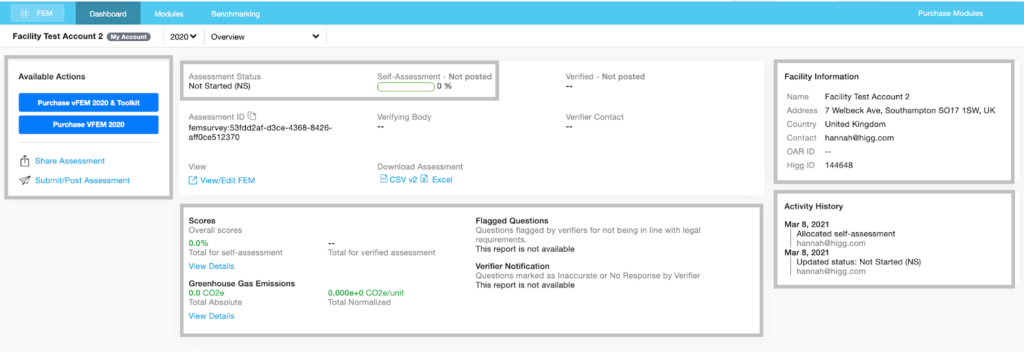
Çevrimiçi değerlendirmeye başlamaya hazır olduğunuzda, ‘Görüntüle/Düzenle’ seçeneğine tıklayın.
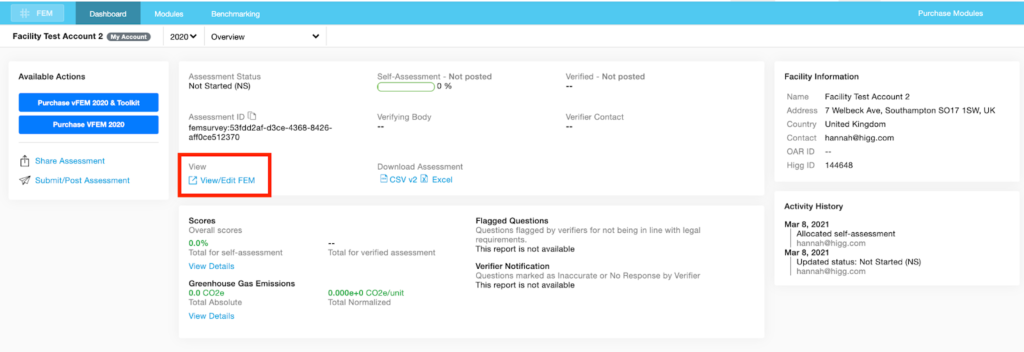
Değerlendirme açıldığında, otomatik olarak “Tesis Bilgileri ve İzinleri” bölümü ile başlayacaksınız. Önce “Tesis Bilgileri ve İzinleri” bölümünü tamamlayın, ardından kalan bölümleri tamamlamak için devam edin.
Farklı bölümler arasında gezinmek için, soldaki mavi gezinme çubuğunu kullanın ve atlamak istediğiniz bölüme tıklayın. Tamamlamaya yönelik ilerlemeyi görmek için, gezinme çubuğunun üst kısmındaki tamamlanma oranına bakın. Aracın her bir bölümünde erişilen seviyeyi görmek için, her bir bölümün başlığının altındaki küçük çubuklara bakın.
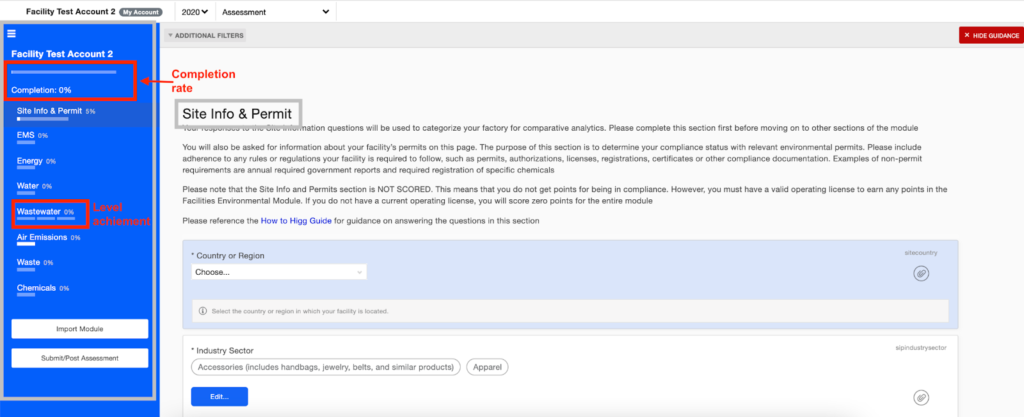
Yanıtlanmamış soruları bulmak için üst çubuktaki “Ek Filtreler” seçeneğine tıklayabilirsiniz.
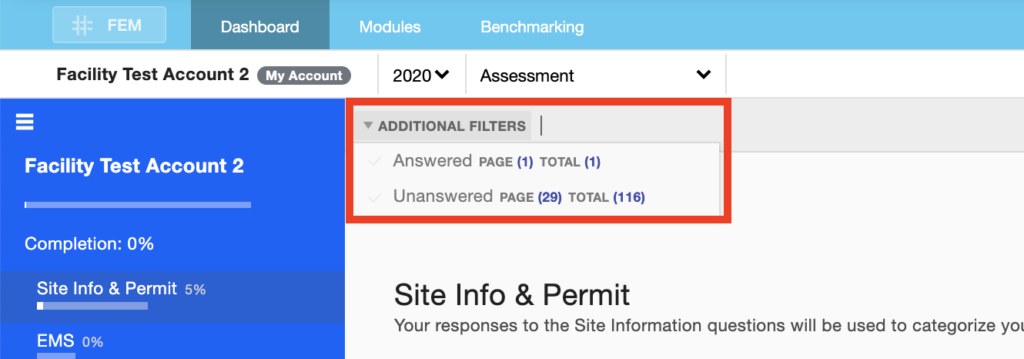
Tavsiye edilen veya gerekli destek belgelerini yüklemek için, her bir soru kutucuğunun sağ tarafındaki ataş simgesini kullanın.

4. Çevrimdışı Excel’i Kullanın
Higg FEM’nin tamamlanması için iki seçenek vardır: Higg platformumuzda çevrimiçi olarak veya indirilebilir bir Excel dosyasını kullanarak. Çevrimiçi değerlendirmenin tamamlanması hakkında rehberlik için, buraya tıklayın.
Çevrimdışı Excel dosyasını kullanmak için, FEM panosuna gidin. Burada, çevrimdışı dosyayı indirmek için Excel düğmesine tıklayın.
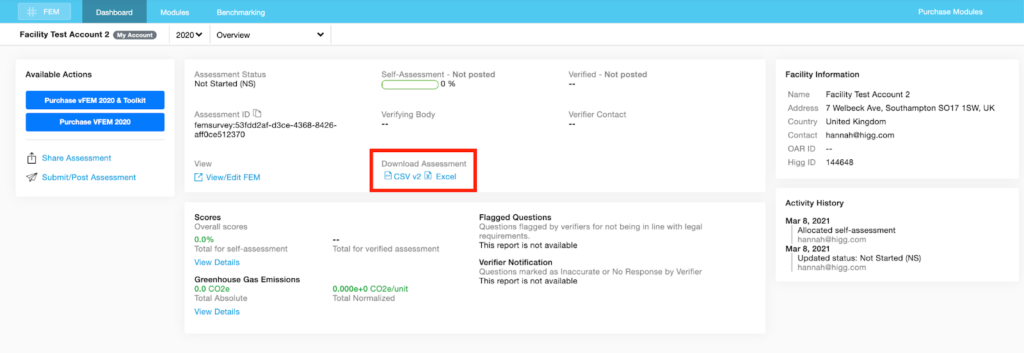
Bu işlem, FEM’nin çevrimiçi sürümünde daha önceden tamamladığınız veriler de dahil olmak üzere, geçerli değerlendirmenizi bir Excel dosyasına indirecektir. Dosyanın indirilmesi bir iki dakika sürebilir.
Dosya başarılı bir şekilde indirildikten sonra, dosyada makroları etkinleştirmeniz istenecektir. Dosyanın tam olarak çalışması için makroları etkinleştirdiğinizden emin olun.
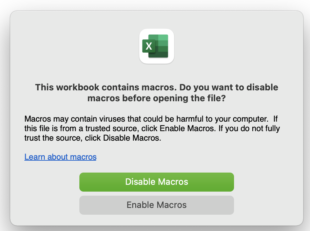
Makrolar etkinleştirildikten sonra, dosyadaki tüm soruları yanıtlayabilirsiniz. Modül yanıtlarını güncelledikçe kaydettiğinizden emin olun.
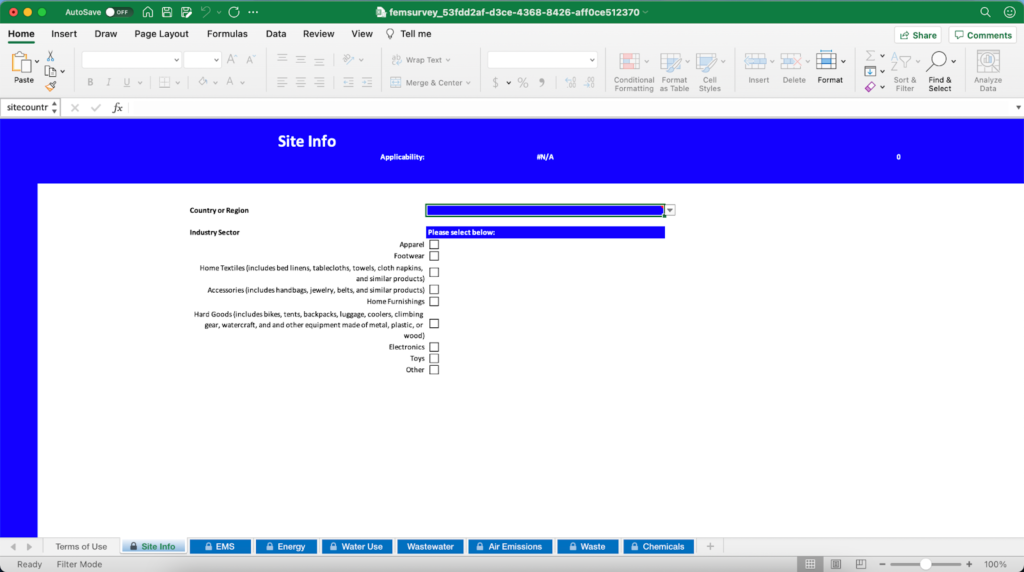
Excel’deki tüm sorular yanıtlandıktan sonra, dosyayı kaydedin ve tamamen kapatın. “Verileri içe aktarmak için kaydet” yapmanız istenecektir, evet seçeneğini seçtiğinizden emin olun. Bu, yanıtlarınızın platformda içe aktarmaya hazır olmasını sağlayacaktır.
Ardından, platforma dönün ve FEM panosundaki “FEM’yi Görüntüle/Düzenle” seçeneğine tıklayın.
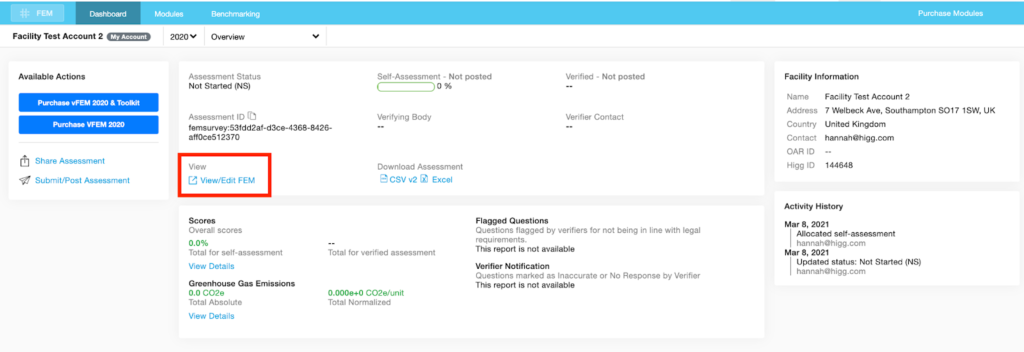
Çevrimiçi değerlendirmeye girdikten sonra, mavi gezinme çubuğunda ‘Modülü İçe Aktar’ seçeneğine tıklayın.
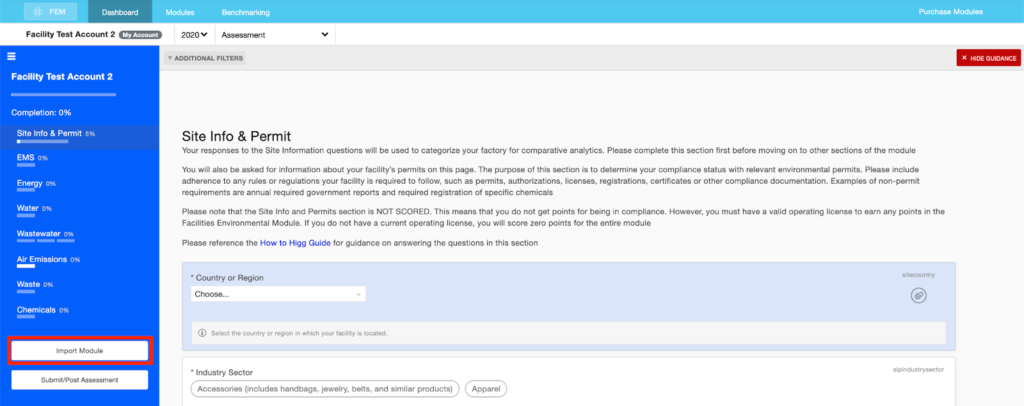
Değerlendirmeyi başarılı bir şekilde yüklediğinizde ve tamamlama oranı %100 olduğunda, FEM sol gezinme çubuğundaki ‘Değerlendirmeyi Gönder/Yayınla’ seçeneğini kullanarak yayınlanabilir. Platform sadece tamamlama oranı %100 olduktan sonra bir kez yayınlamanıza izin verecektir.
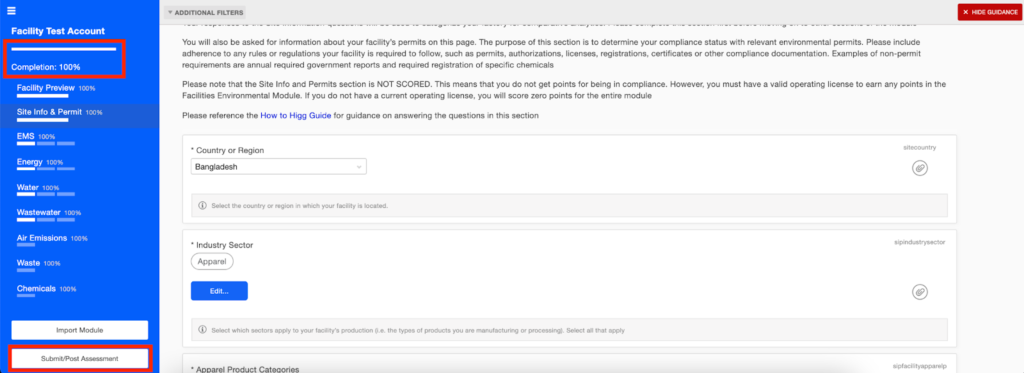
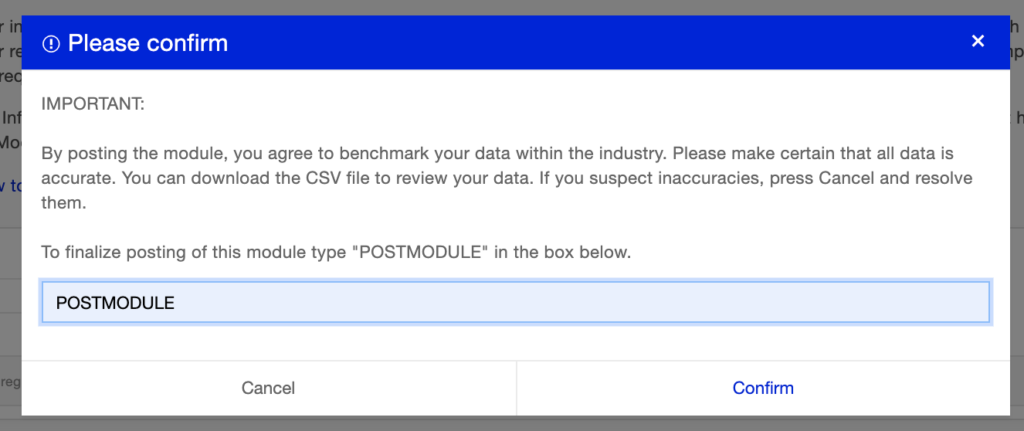
5. Tesis Temel Bilgileri
Tesis Temel Bilgileri, işletmelerin üretimlerinin çevre üzerindeki etkisini ölçmeye başlamaları için bir dizi temel sorudur. Tesis Temel Bilgileri puanlama veya kıyaslama işlemlerini veya ek sonuç raporlarını içermez, ancak doğrulanabilir.
Tesis Başlangıç aboneliğini satın aldıysanız, Higg FEM yerine Tesis Temel Bilgilerine erişiminiz olacaktır. Tesis Temel Bilgilerini tamamlamak için, FEM sekmesine gidin, modülü orada bulabilirsiniz.
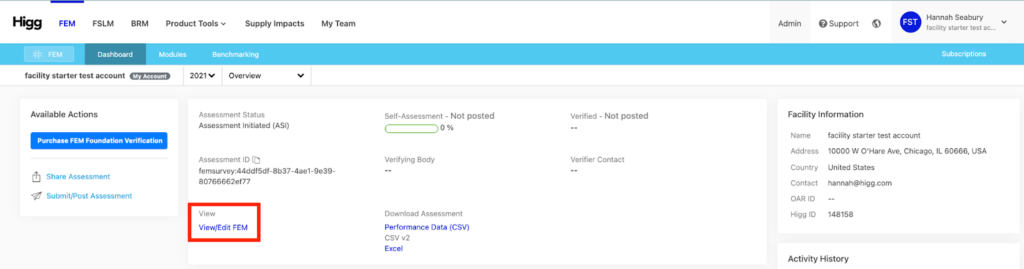
Modülü başlatmak için ‘Görüntüle/Düzenle’ seçeneğine tıklayın. Değerlendirmedeki tüm soruları yanıtlayın, %100 tamamlama oranına eriştiğinizde yayınlamanız mümkün olacaktır.
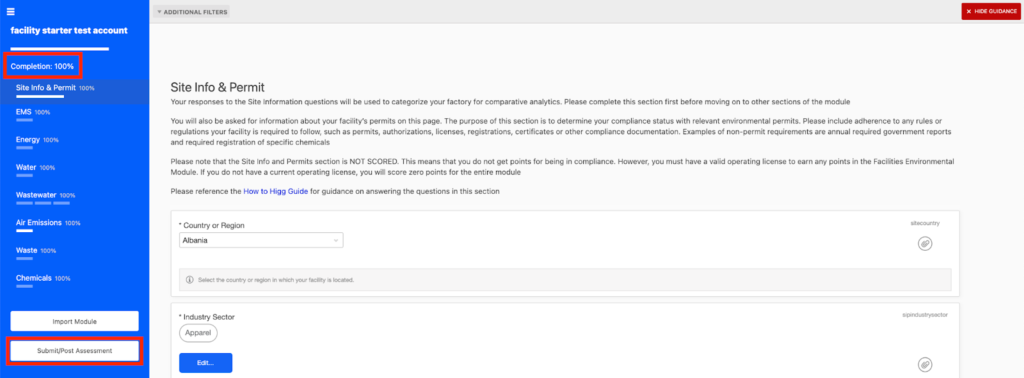
Tesis Temel Bilgileri ile ilgili olarak Tek Tek Her Bir Sorunun ele alındığı eksiksiz bir rehberlik için, buraya tıklayın.
6. Yayınlayın ve Paylaşın
Yayınlayın
FEM tamamlama oranı %100 olduğunda, değerlendirmeyi yayınlayabilirsiniz. Yayınlamadan önce değerlendirmedeki tüm soruları tamamen tamamladığınızdan emin olun.
Ardından, değerlendirme sol gezinme çubuğundaki ‘Değerlendirmeyi Gönder/Yayınla’ seçeneğini kullanarak yayınlanabilir. Platform sadece tamamlama oranı %100 olduktan sonra bir kez yayınlamanıza izin verecektir.
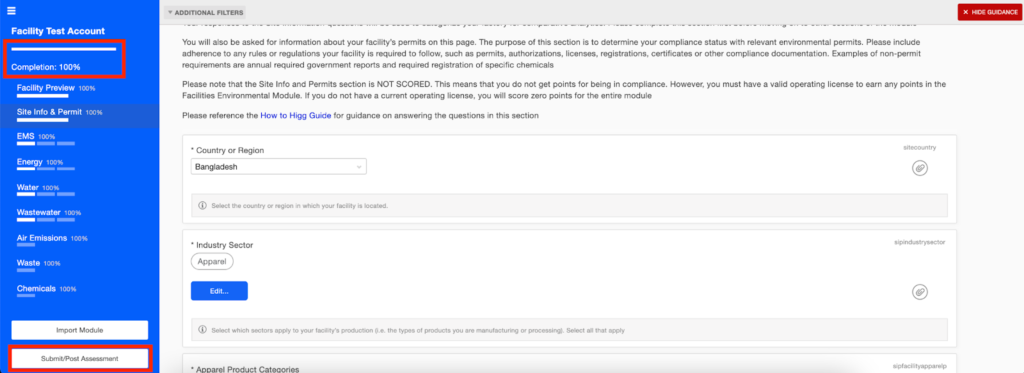
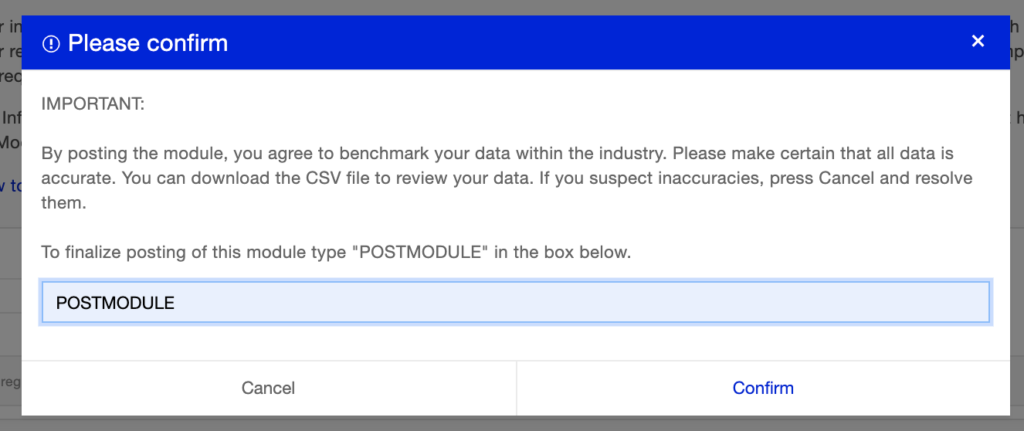
Paylaşın
Marka ortakları ile çalışıyorsanız, FEM’nizi Higg platformu aracılığıyla ortaklarınızla paylaşmanız gerekir. Bunun için FEM Modülleri sayfasına gidin ve Modülü Paylaş seçeneğine tıklayın.

Ardından hangi modülü paylaşmak istediğinizi seçin ve isimlerini veya Higg Kimliklerini kullanarak doğru marka hesabını arayın, sonra da paylaş seçeneğini seçin. Marka isteği kabul ettiğinde, modül paylaşılacaktır.
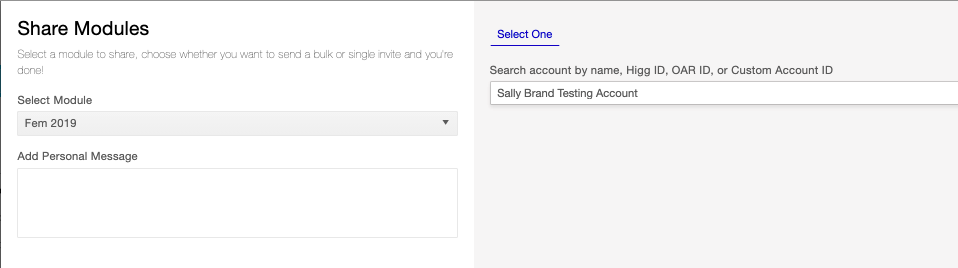
Bir Paylaşma İsteğinin Kabul Edilmesi
Bir marka ortağı bir modülü istediyse, bu isteğe FEM Modülleri sayfasında ‘Paylaşma İstekleri’ altında erişebilirsiniz. İstenen modülü ve istekte bulunan hesabı görüntüleyin, ardından isteği onaylayın veya reddedin.
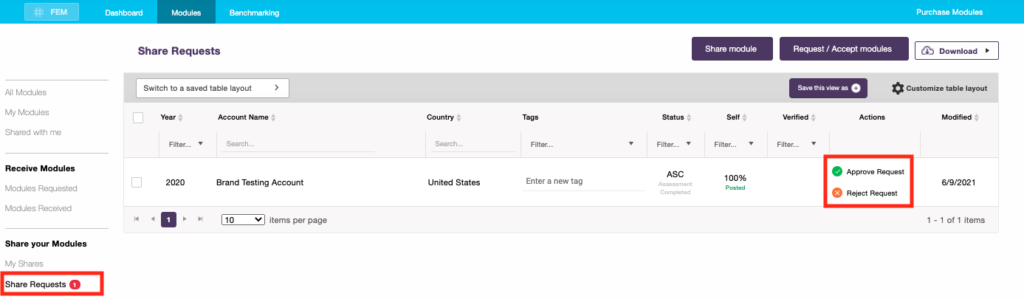
Bulk Sharing/Requesting Modules
1. To bulk manage modules, go to your modules page. Click ‘Share module’ to share your assessment with other accounts on our platform, or ‘Request/Accept modules’ to bulk request modules or accept multiple share requests.
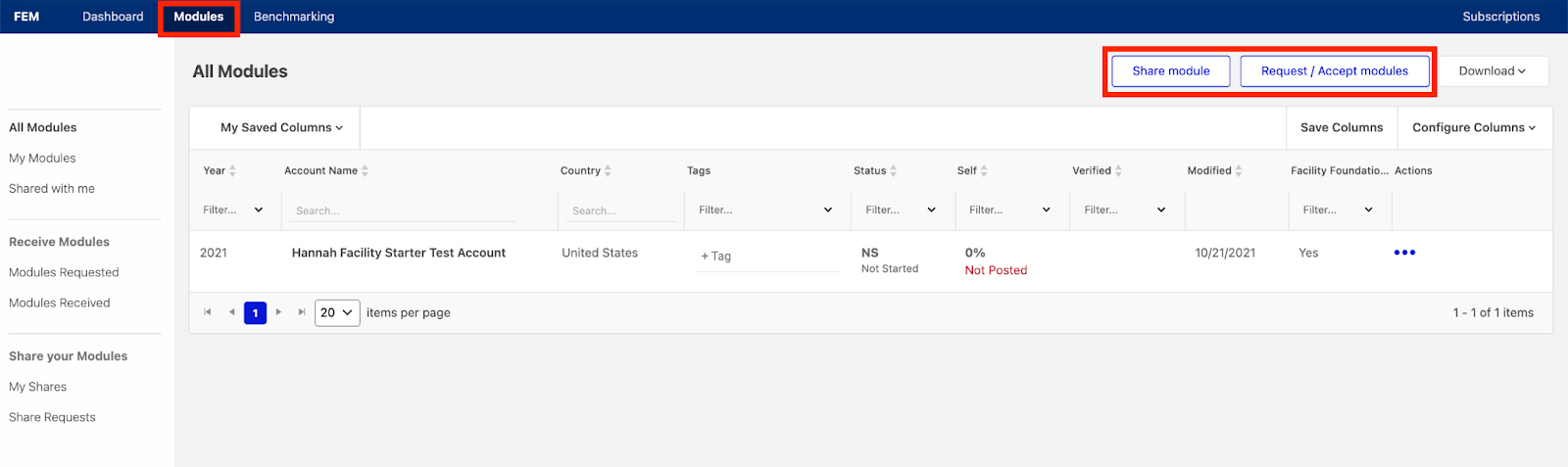
2. Select the module type and click Upload a File.
3. Select which action you want to perform, and then upload a .CSV or .txt file. You can use the sample file to begin. You can use any of the following information: Account ID, Higg ID, Open Apparel Registry ID, Custom Account ID, Social Credit, and Tax ID.

4. Once the system has processed the file you can review the suggested matches and select the correct accounts. Then click Request/Share/Acccept.